Iklan
 Saya seorang pria Ubuntu, tapi tim di perusahaan IT berbasis sepeda iSupportU, rumah saya yang jauh dari MakeUseOf, termasuk beberapa tipe Mac nyata. Dengan demikian, memo perusahaan baru-baru ini menyatakan bahwa musik sekarang dapat menjangkau stereo kami melalui sesuatu yang disebut "AirTunes."
Saya seorang pria Ubuntu, tapi tim di perusahaan IT berbasis sepeda iSupportU, rumah saya yang jauh dari MakeUseOf, termasuk beberapa tipe Mac nyata. Dengan demikian, memo perusahaan baru-baru ini menyatakan bahwa musik sekarang dapat menjangkau stereo kami melalui sesuatu yang disebut "AirTunes."
Pertama, saya menggerutu tentang skema penamaan khas Apple, lalu saya bertanya-tanya apakah mungkin menggunakan hal seperti itu dari Ubuntu, lalu saya mendengar sesama pengguna Linux mengajukan pertanyaan yang sama dengan keras.
Kemudian, dan baru saat itu, saya mulai mencari informasi lebih lanjut di Google. Apa yang saya temukan bermanfaat, dan dengan Ubuntu-forumites yang khas dan sangat membantu untuk mem-boot, tapi saya pikir ada celah di Internet di sini yang perlu diisi. Mari kita mengisinya, oke? Panduan ini ditulis menggunakan Ubuntu 10.04, tetapi mungkin juga berlaku untuk distribusi Linux lainnya.
Langkah 1: Instal Perangkat Lunak yang Diperlukan
Untuk memulai, Anda perlu menginstal dua paket: “pulseaudio-module-raop paprefs” dan “paprefs”. Paket pertama memungkinkan Ubuntu untuk menggunakan protokol output audio jarak jauh (raop); yang kedua, konfigurasikan Ubuntu untuk mengaktifkannya. Untuk menginstal paket, cukup buka baris perintah dan ketik perintah ini:
sudo apt-get install pulseaudio-module-raop paprefs
Jika baris perintah membuat Anda takut cukup klik di sini untuk menginstal paket.
Orang-orang non-Ubuntu, jarak tempuh Anda mungkin berbeda di sini dalam hal nama paket. Maaf soal itu!
Langkah 2: Aktifkan Deteksi AirTunes
Sekarang Anda telah menginstal apa yang perlu diinstal, Anda harus membuka program "paprefs". Lakukan ini dari baris perintah, atau klik "Alt" dan "F2" dan ketik "paprefs" di sana. Jangan khawatir; Anda sebagian besar jalan, dan semuanya akan penuh GUI dari sini keluar. Seperti apa jendelanya:
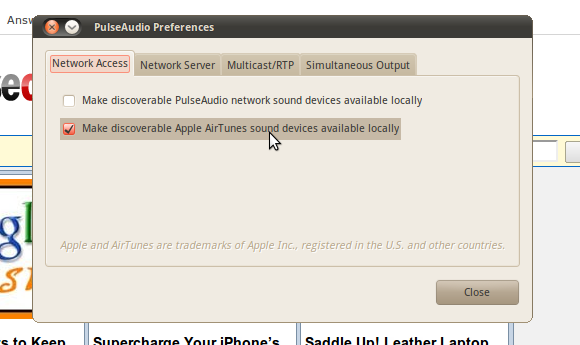
Cukup klik kotak centang "Jadikan perangkat suara Apple AirTunes dapat ditemukan secara lokal" dan Anda telah mengaktifkannya.
Langkah 3: Beralih ke AirTunes
Sekarang deteksi AirTunes diaktifkan, yang perlu Anda lakukan hanyalah mengalihkan speaker dari komputer lokal ke remote. Klik ikon "Volume" di baki Anda, lalu klik "Preferences", seperti yang terlihat di sini:
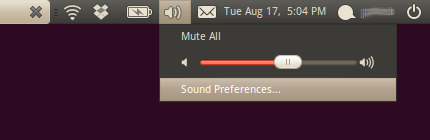
Klik tab "Output" dan Anda akan melihat perangkat Apple AirTunes Anda tercantum di sini, seperti ini:
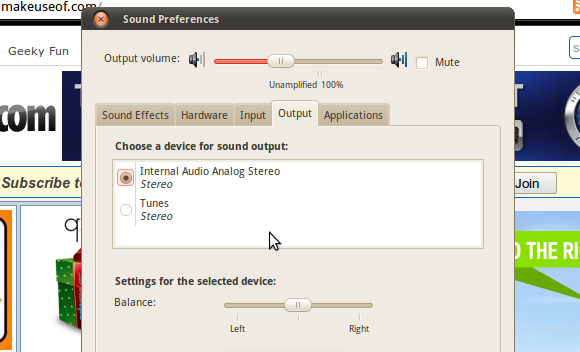
Jika Anda tidak melihat opsi seperti itu, jangan panik. Cukup restart Pulseaudio (jika Anda tahu caranya) atau reboot komputer Anda. Itu pasti muncul sekarang.
Keanehan
Tentu saja, seluruh proses ini menjadi sedikit peretasan, ada beberapa kebiasaan yang perlu dicatat. Sebagai contoh, saya perhatikan penundaan enam detik. Ini bukan masalah besar jika Anda mendengarkan musik, tetapi jangan berencana menggunakannya dari menonton film.
Masalah kedua yang saya catat adalah, ketika beralih kembali ke speaker komputer saya semudah membuka kembali pilihan output, ini tampaknya tidak membuat saya logon di sisi server. Ini berarti bahwa, jika salah satu kolega saya yang menggunakan Apple memutuskan untuk menyambung kembali ke AirTunes setelah saya selesai menggunakannya, mereka melihat pesan tentang seseorang yang telah masuk ke perangkat. Ini membuat frustrasi, tetapi tidak ada yang tidak bisa diperbaiki dari Airport Express.
Jika saya menemukan perbaikan untuk salah satu dari masalah ini, Anda dapat berharap menemukannya di komentar di bawah, tetapi silakan juga berbagi jika Anda memiliki masalah Anda sendiri.
Kesimpulan
Saya senang menemukan cara untuk mengalirkan musik saya ke perangkat AirTunes di tempat kerja, dan berharap panduan ini bermanfaat untuk setidaknya beberapa orang lainnya. Jika ya, silakan tinggalkan saya catatan di komentar di bawah ini. Beri juga saya catatan jika Anda menemukan cara untuk mengurangi keterlambatan atau keluar tanpa memulai ulang AirPort.
Akhirnya, karena saya tidak dapat menggunakan setiap distribusi Linux secara bersamaan, tolong beri tahu saya bagaimana langkah-langkah ini bekerja pada sistem lain seperti Fedora atau SUSE. Itu selalu baik untuk diketahui!
Kredit foto: Jared C. Benediktus
Justin Pot adalah jurnalis teknologi yang berbasis di Portland, Oregon. Dia mencintai teknologi, manusia, dan alam - dan mencoba menikmati ketiganya jika memungkinkan. Anda dapat mengobrol dengan Justin di Twitter, sekarang juga.

